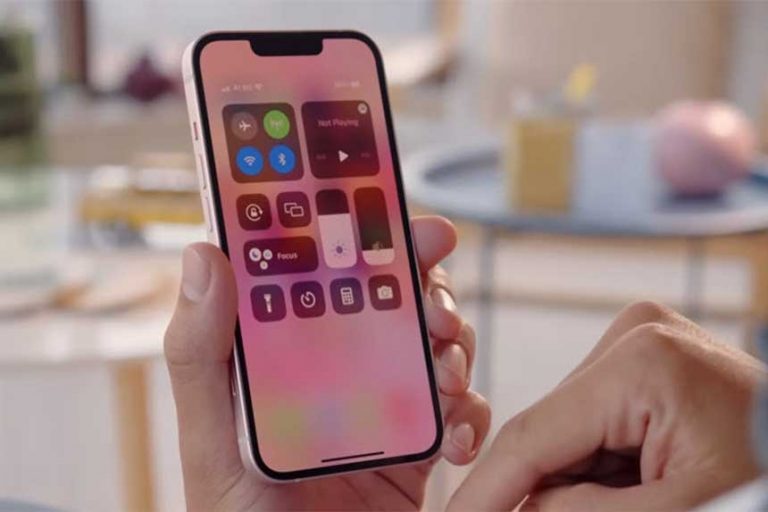Comment épingler et dépingler un message sur l’iPhone 13
Ce tutoriel vous guidera dans l’ajout et la suppression d’un message à vos conversations et fils de discussion prioritaires sur l’appareil Apple iPhone 13. Lisez la suite pour apprendre comment épingler et désépingler un message sur l’iPhone 13 dans iOS 15.3.
Épingler et désépingler des messages texte dans iOS 15.3
Lorsqu’Apple a lancé iOS 14, une série de nouvelles fonctionnalités ont également été ajoutées à l’iPhone, dont la fonction d’épinglage dans Messages.
Cette fonction permet aux utilisateurs de garder la trace de leurs conversations et fils de discussion existants dans l’application de messagerie préchargée en les ajoutant à un emplacement prioritaire au-dessus de vos autres messages. Les messages épinglés sont donc faciles d’accès et vous pouvez y répondre à tout moment.
L’épinglage d’un message texte ou d’un fil de discussion sur votre iPhone est généralement utile lorsque vous ne voulez pas manquer une mise à jour de vos conversations les plus importantes.
Lors de la sortie officielle d’iOS 15, la fonction d’épinglage et de désépinglage a également été conservée dans l’application Messages préchargée.
Lorsque vous épinglez une conversation, elle apparaît en haut de la liste principale des messages et vous pouvez la visualiser sous forme de grands cercles de contact. Jusqu’à présent, vous ne pouvez épingler que neuf conversations ou fils de discussion au maximum.
Si vous pensez avoir atteint la limite et que vous devez épingler une nouvelle conversation ou une conversation de groupe, vous devrez désépingler certaines de vos conversations ou fils précédents ou existants.
Au cas où vous auriez besoin de conseils sur la façon de procéder sur votre iPhone 13 récemment mis à jour, j’ai élaboré un guide simple comme suit.
Comment épingler et désépingler un message sur l’iPhone 13 dans iOS 15.3
Les étapes suivantes s’appliquent également à l’épinglage et au dé-épinglage d’un message, d’une conversation ou d’un fil de discussion sur d’autres modèles d’iPhone fonctionnant avec la version 15.3 du firmware iOS.
Les écrans et les éléments de menu peuvent varier d’un modèle d’appareil à l’autre et d’un opérateur à l’autre, et l’interface de chaque appareil peut donc également varier légèrement.
Veillez à mettre à jour le logiciel de votre appareil, puis suivez ces étapes lorsque vous êtes prêt à essayer d’épingler et de retirer un message sur votre iPhone.
Épingler un message dans iOS 15.3
L’épinglage d’un message sur un iPhone peut se faire de différentes manières décrites dans les méthodes suivantes.
- Étape 1 : ouvrez l’application Messages intégrée de votre iPhone. Pour ouvrir Messages, appuyez simplement sur l’icône Messages de l’écran d’accueil.
- Étape 2 : Dans l’écran de l’application Messages, trouvez la conversation que vous souhaitez épingler et appuyez longuement dessus. Cela ouvrira les icônes du menu rapide ou les commandes d’édition.
- Étape 3 : trouvez et appuyez sur l’icône Épingler à gauche du fil de discussion ou de la conversation souhaitée.
Vous pouvez également épingler un message texte dans iOS Messages en procédant comme suit :
Tout d’abord, appuyez sur la commande Editer située dans le coin supérieur gauche de l’écran principal de l’application Messages pour ouvrir un menu latéral contenant des options pertinentes.
Ensuite, sélectionnez l’option Modifier les épingles pour passer en mode de modification de Messages.
Enfin, appuyez sur l’icône d’épinglage jaune à côté de la conversation ou du fil de discussion que vous souhaitez ajouter aux messages épinglés.
Une fois que vous avez terminé d’épingler des messages, appuyez sur Terminé pour quitter le mode d’édition de Messages et revenir au mode normal.
Les conversations et fils de discussion épinglés n’apparaîtront plus dans la liste des messages, mais seront déplacés en haut de l’écran.
Épingler un messages texte dans iOS 15.3
L’épinglage d’un message est généralement utile si vous recevez beaucoup de messages de nombreuses personnes différentes sur votre appareil iOS.
Grâce à cette fonctionnalité, vous économiserez du temps et des efforts en recherchant des messages importants auxquels répondre dans votre boîte de réception débordante, car les fils de messages épinglés apparaissent en haut de vos fils de messages.
Mais si vous pensez que cette fonction n’est pas très utile pour vous, vous pouvez simplement la désactiver.
Pour désépingler des messages texte ou des conversations de messages sur votre iPhone 13, il suffit de suivre les étapes suivantes :
- Étape 1 : Ouvrez l’application Messages puis sélectionnez le message ou la conversation souhaitée en haut de votre liste de messages.
- Étape 2 : Appuyez longuement sur la grande icône de contact sur le message ou la conversation souhaitée pour accéder aux options du menu rapide.
- Étape 3 : Appuyez sur Déclasser dans les options proposées pour supprimer le message de la liste supérieure ou de la liste des messages épinglés.
Vous pouvez également suivre les étapes suivantes pour retirer des messages texte de la liste.
Tout d’abord, appuyez sur l’option Modifier dans le coin supérieur gauche de l’écran de l’application Messages. Sélectionnez Modifier les épingles dans les options du menu.
Enfin, appuyez sur l’icône moins (-) grise dans le coin supérieur gauche de la grande icône du contact/message ou de la conversation que vous souhaitez désépingler.
Les messages récemment désépinglés apparaîtront alors avec le reste de vos messages dans votre boîte de réception.
Si vous souhaitez épingler ou désépingler un autre fil de messages texte ou une autre conversation, il vous suffit de répéter les étapes ci-dessus.
Merci à Apple d’avoir rendu très simple le processus d’épinglage et de désépinglage des conversations dans la version standard de Messages sur iPhone.
Veuillez noter que cette fonctionnalité n’est pas disponible dans les versions d’iOS antérieures à iOS 14. Veillez à mettre à jour votre appareil si nécessaire afin de profiter pleinement de cette fonctionnalité d’épinglage et de désépinglage d’iOS.
J’espère que cela vous aidera !